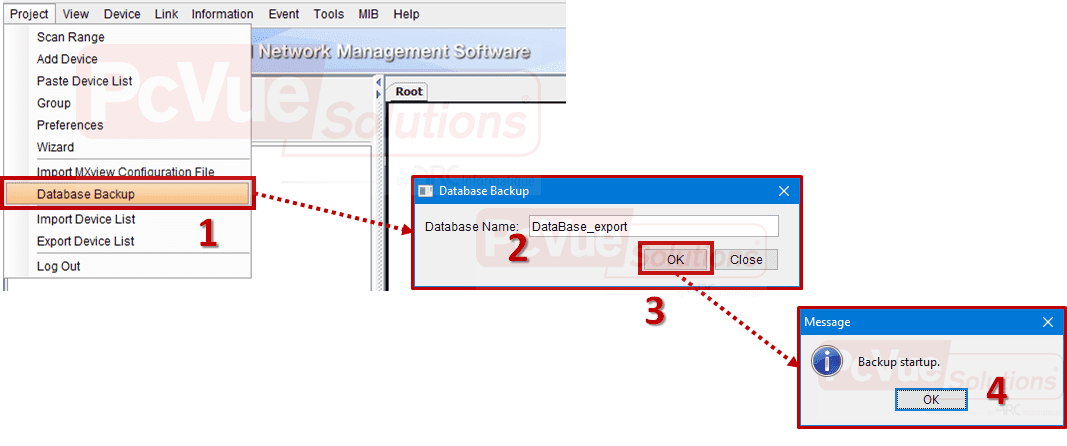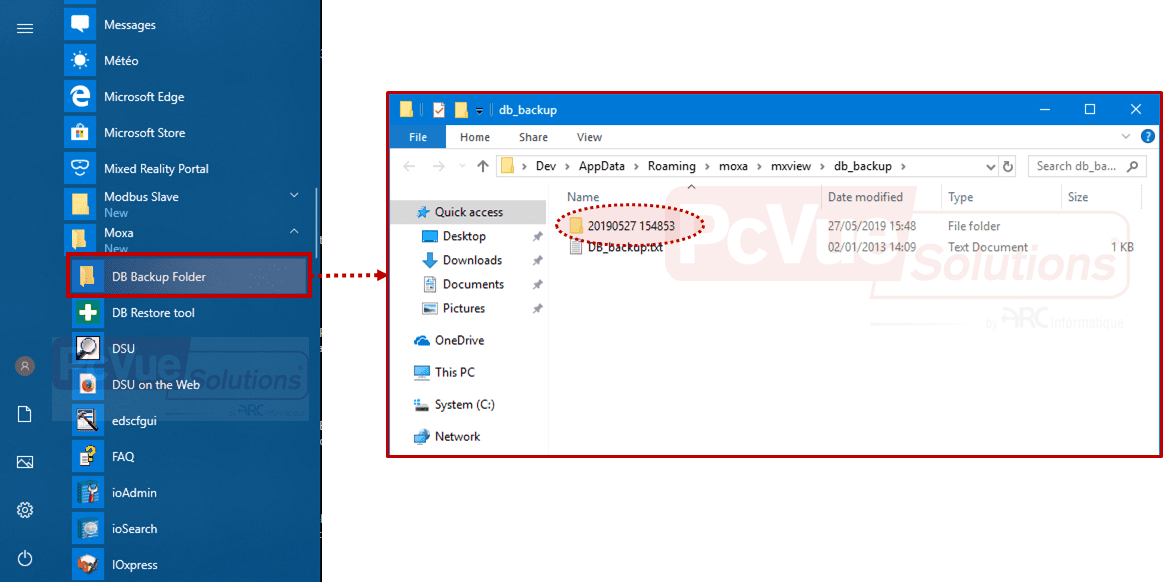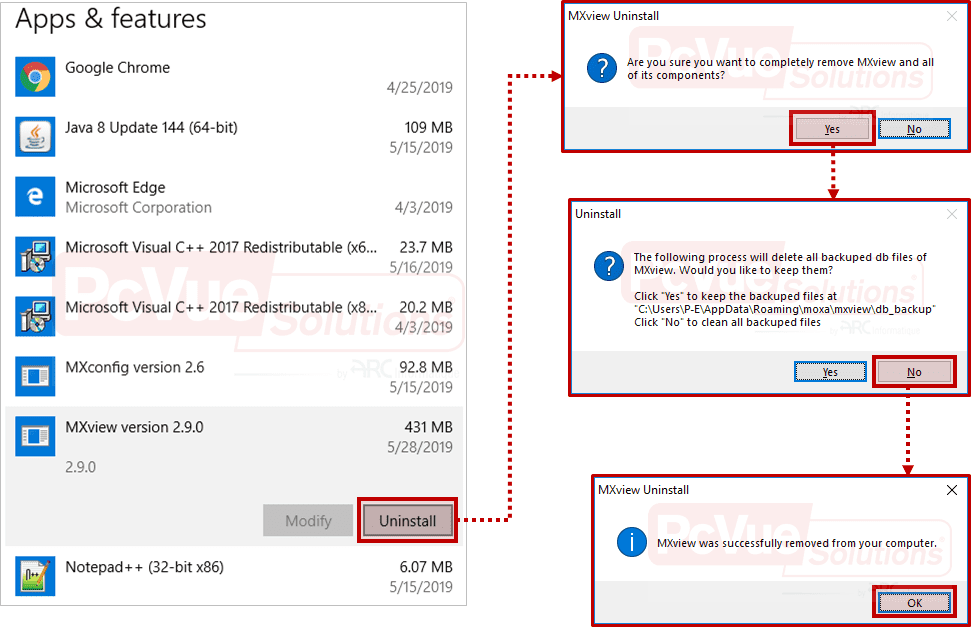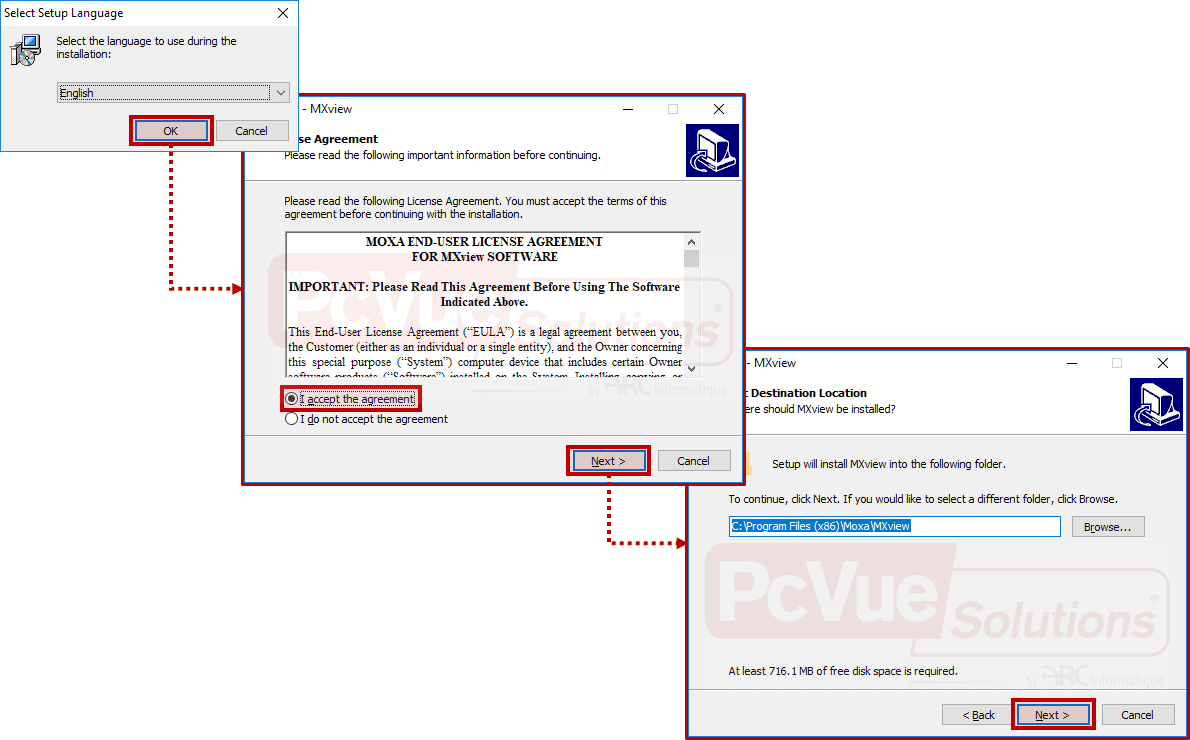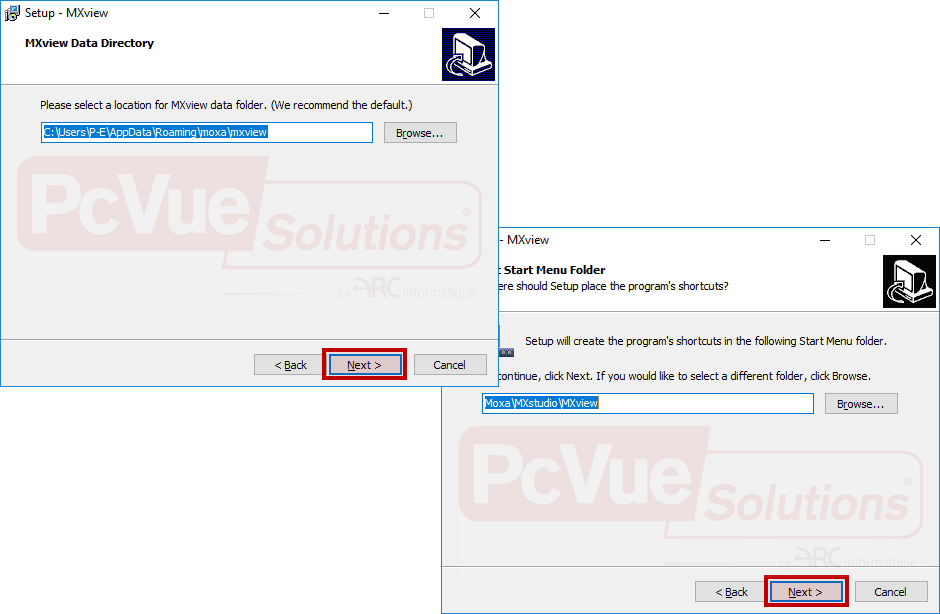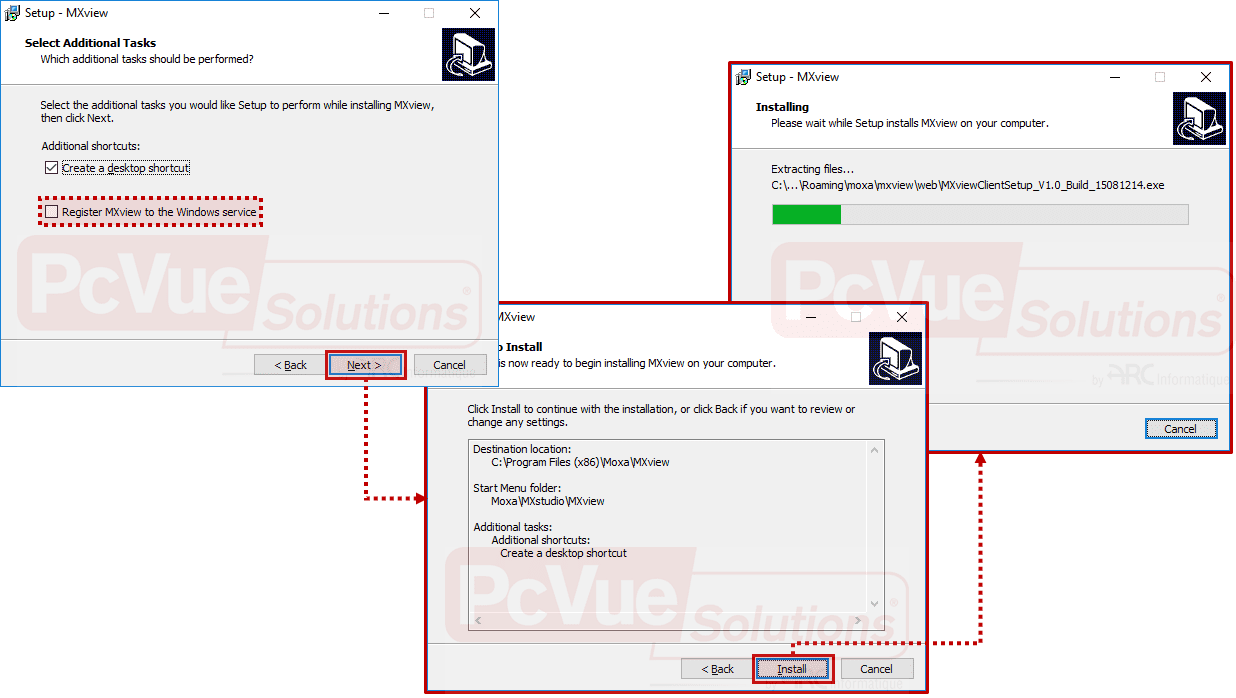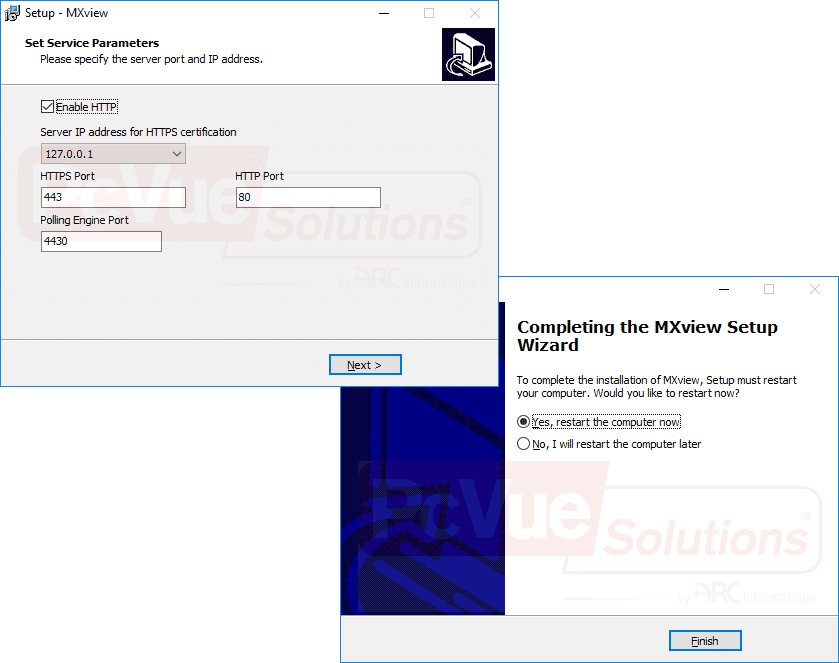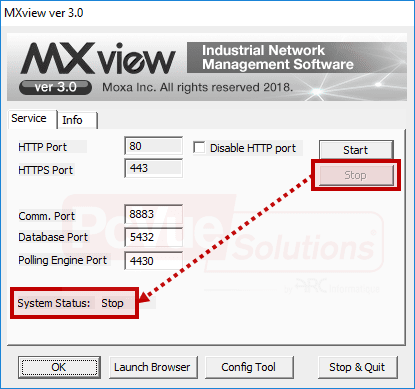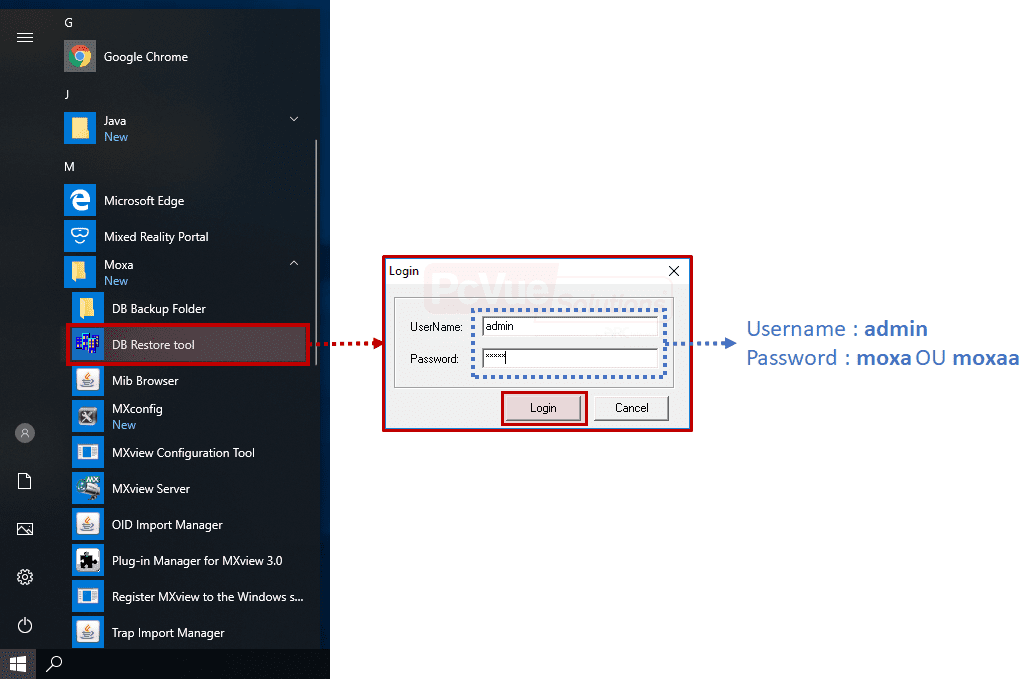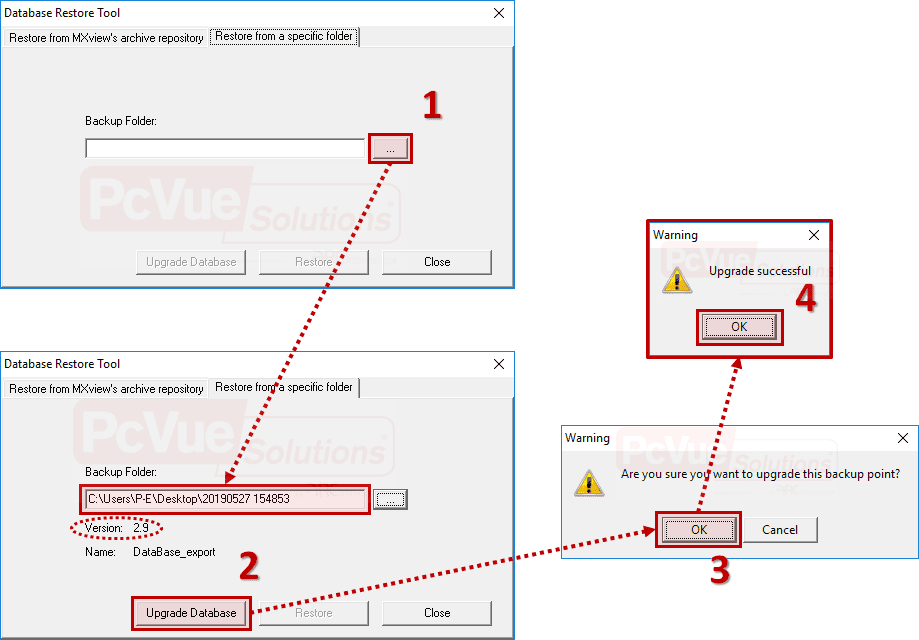| S’applique à :
MXview V2.x, MXview V3.x |
|||||||||||||||||||||||
|
|
|||||||||||||||||||||||
| Introduction :
Cet article décrit la marche à suivre afin de migrer une installation MXview V2.x existante version vers une V3.x sans nécessiter la reconfiguration totale de la nouvelle version installée. |
|||||||||||||||||||||||
|
|
|||||||||||||||||||||||
| Détails :ETAPE 1 : Sauvegarde de la base de données MXview V2.x Exécuter une sauvegarde manuelle de la base de données de MXview V2.x depuis l’interface utilisateur en suivant l’illustration ci-après :
Récupérer le dossier dans lequel a été sauvegardée la base de données. Un raccourci vers ce dossier se situe dans le Menu Démarrer\Moxa\DB Backup Folder. Le dossier à sauvegarder est celui fraîchement créé, portant un nom de la forme AAAAMMJJ HHMMSS (ici le dossier a été créé le 27/05/2019 à 15h48m53s).
Créer une copie de ce dossier à un emplacement sûr – cette copie ne seras PAS celle sur laquelle nous travaillerons pas la suite. ETAPE 2 : Désinstallation de MXview V2.x Dans le menu “Ajouter ou supprimer des programmes” de Windows, désinstaller MXview V2.x :
ETAPE 3 : Installation de MXview V3.x Exécuter le fichier d’installation de MXview V3.x en suivant les étapes ci-dessous :
MXview offre la possibilité d’être enregistré en tant que Services Windows afin de pouvoir être exécuté avant l’ouverture d’une session utilisateur sur le serveur. Cette option est désactivée par défaut. Afin de l’activer, il faut cocher la case entourée en pointillés rouge ci-dessous :
Le serveur MXview intégre un serveur Web pour les clients qui s’y connecte. Les ports d’écoute du serveur Web peuvent être personnalisés dans la première fenêtre ci-après :
ETAPE 4 : Conversion et restauration de la base de données MXview V2.x au format V3.x
Liens utiles : |
|||||||||||||||||||||||
|
|
|||||||||||||||||||||||
|
|
Created on: 28 May 2019 Last update: 04 Sep 2024